サンプル データを使用してエンティティ抽出を行う
サンプル データを使用して、エンティティ抽出モデルを開始できます。 提供されているサンプル データは、旅行に関連するフィードバックまたは会話を参照しています。 この目的は、エンティティ抽出 AI モデルを使用して、場所、人、組織、日付、時刻、およびカスタム エンティティ タイプ: 場所の種類 に関連するエンティティを抽出および識別することです。
サンプル データを入手する
- AIBuilderLab.zip としてダウンロードする。
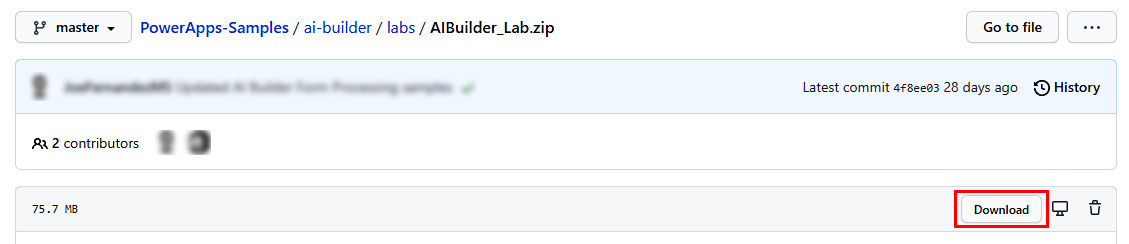
サンプルテーブル 旅行のフィードバック を含む、AIBuilderLabSolution_1_0_0_1.zip を探します。
このテーブルのサンプル データは、Lab Data\EntityClassification\aib_travelfeedback.csv にあります。
Power Apps にログインして、手順 1 でソリューションをインポートした環境を選択します。
ソリューション>AIBuilderLabs>テーブル>旅行のフィードバック を選択します。
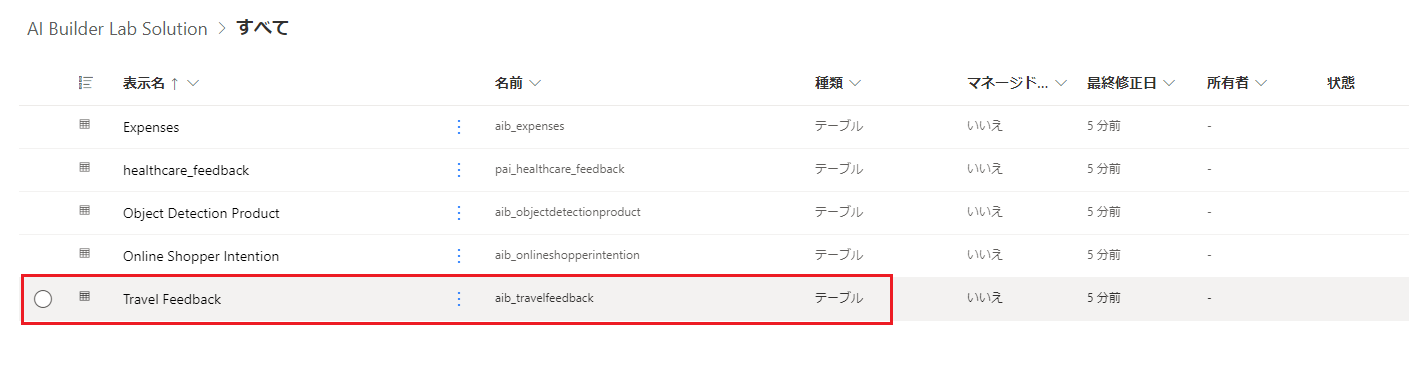
リボンから データ>データの取得>Excel からデータを取得 を選択します。
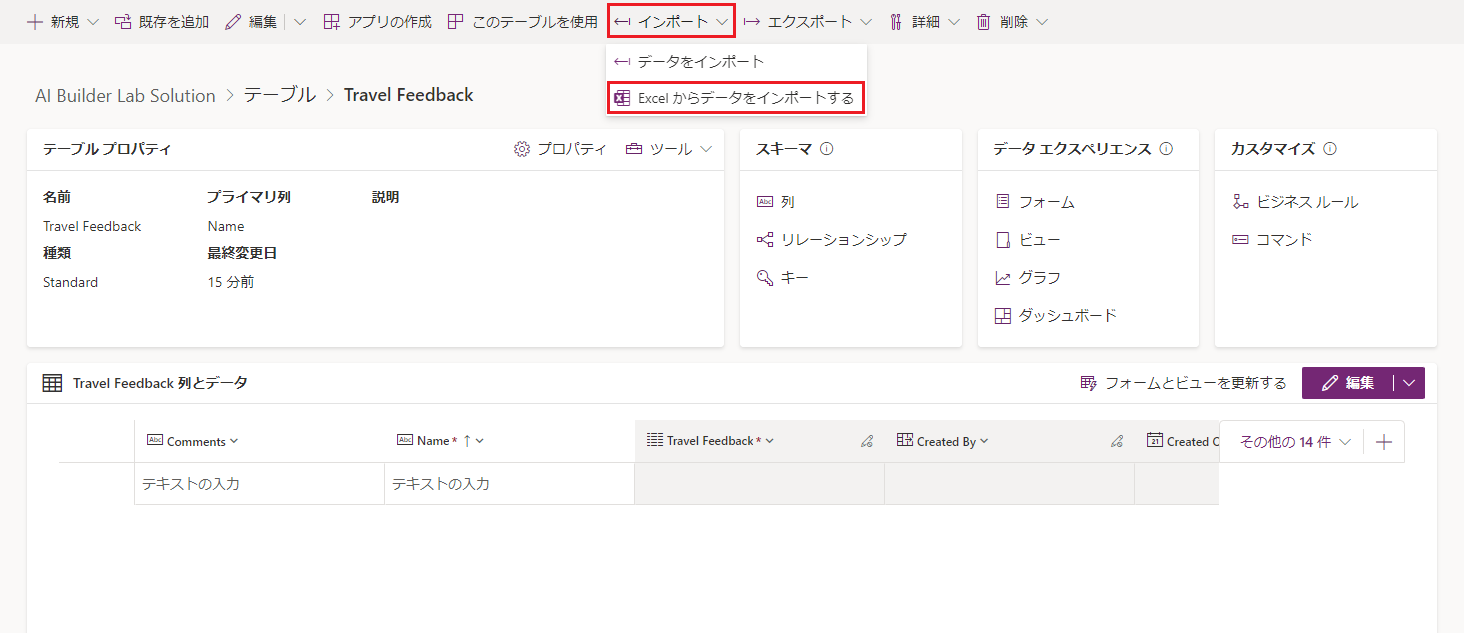
[データのインポート] 画面が表示されます。
![データ インポート画面 [データのインポート]画面のスクリーンショット。](media/entity-import.png)
このテーブルにインポートされるデータがある aib_travelfeedback.csv を選択します。
![aib_travelfeedback.csv が選択された [データのインポート] 画面 aib_travelfeedback.csv が選択された [データのインポート] 画面のスクリーンショット。](media/entity-import-csv.png)
データをマップする
列をマップする を選択して列マッピングを確認します。
ソース値 でマップする 名前 と コメント の列を選択し、変更内容を保存 を選択します。
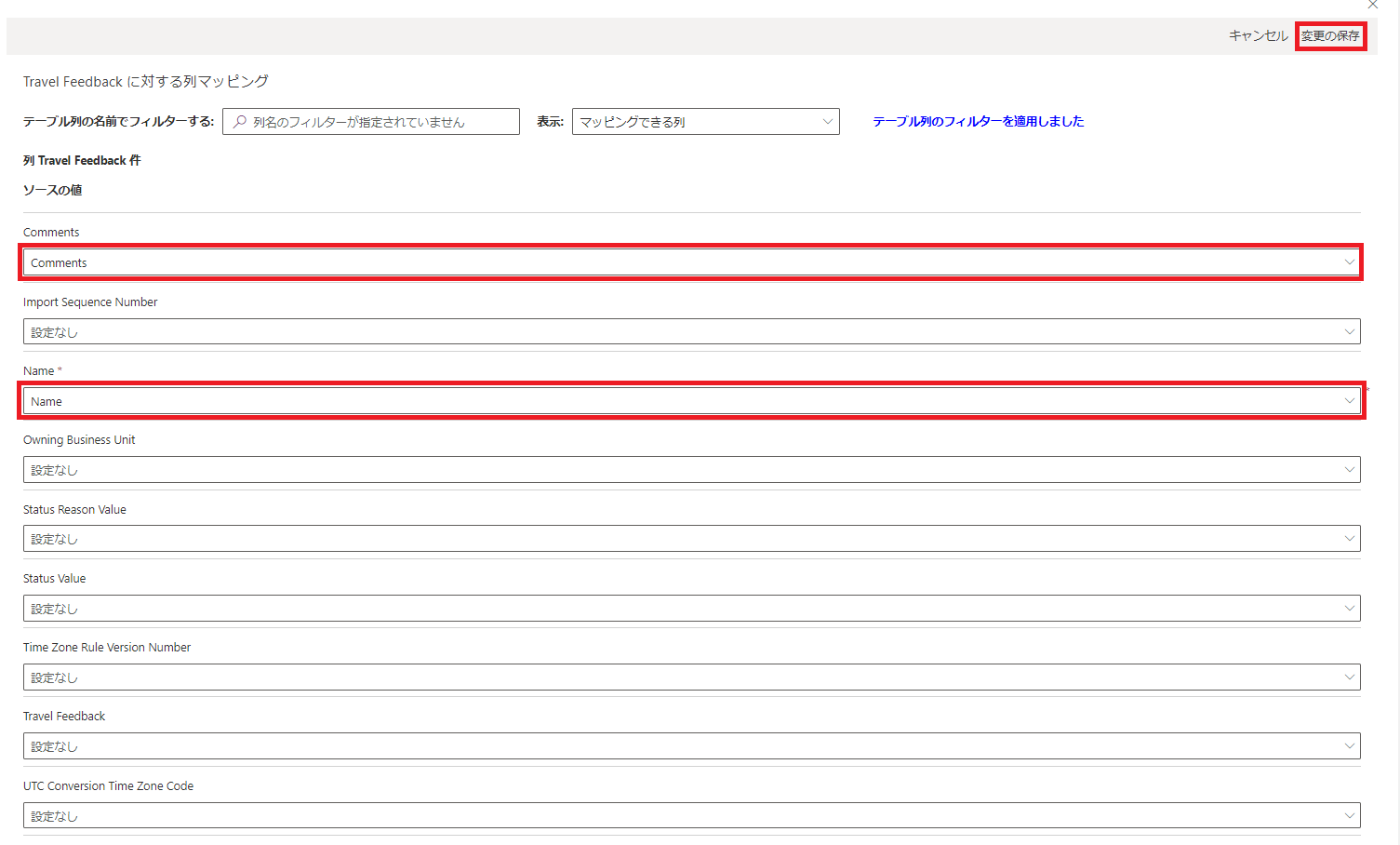
マッピングが完了したことを反映するようにステータスが更新された状態で、[データのインポート] 画面に戻ります。
![マッピングが成功したことを示す [データのインポート] 画面 マッピングが成功したことを示す [データのインポート] 画面のスクリーンショット。](media/entity-import-map-done.png)
データをインポートする
開始するには、インポートプロセスを開始するための右上にある インポート を選択します。
提供されたファイルに含まれている行によっては、インポート プロセスが完了するまでに数分かかる場合があります。
ソリューションの Travel Feedback テーブルの データ タブを選択して、インポートされたすべてのレコードを表示します。
![[データ] タブにインポートされたレコード データ タブにインポートされたレコードのスクリーンショット。](media/entity-import-map-view.png)